一般情況下,Win10系統用戶在打開“此電腦”時,會看到磁盤、光驅、U盤和網盤所有的可選磁盤都被放置在一塊。這樣使用起來比較麻煩,找資料也是很麻煩,使用起電腦就不是那麼方便了。那Win10如何給磁盤分組排列呢?今天,小編就和大家說一下Win10給磁盤分組排列的方法。
方法如下:
1、打開“此電腦”,點擊【查看】—【分組依據】;
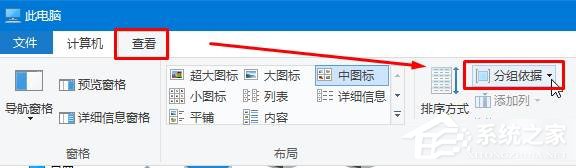
2、在“分組依據”中選擇一個分組選項,例如:“名稱”;
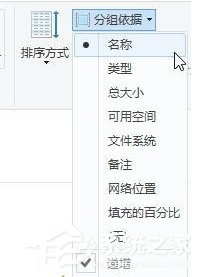
3、修改以後,我們就可以看到此電腦中的磁盤盤符就被整齊的分開來了。
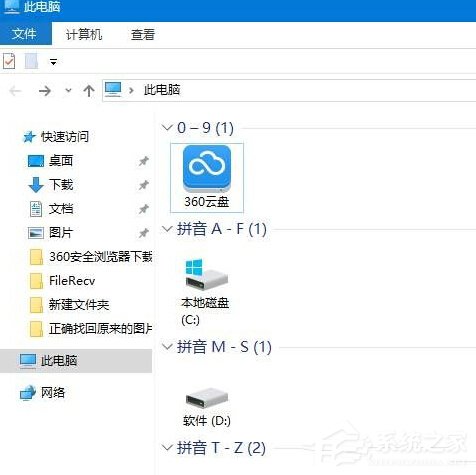
上述也就是Win10給磁盤分組排列方法的全部內容了。這個方法能讓我們更快地找到需要打開的磁盤,有需要的用戶不妨去試一下看看。可以按照上述步驟動手操作一遍!